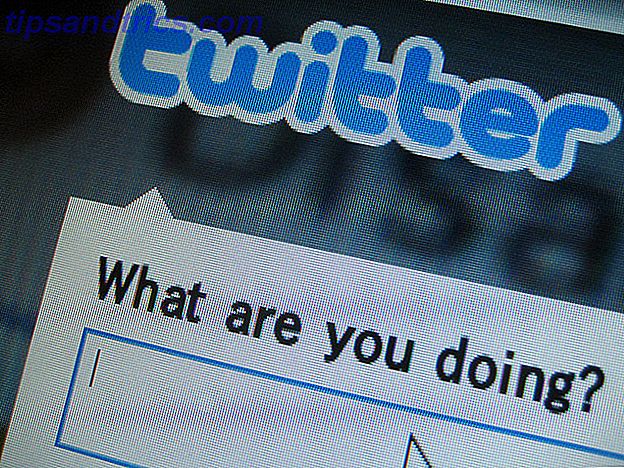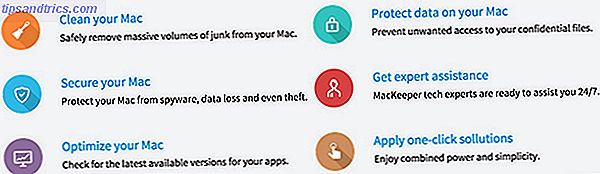Εκτός αν είστε ο μόνος που χρησιμοποιεί τον υπολογιστή σας, πιθανόν να έχετε πολλούς λογαριασμούς σε αυτό 5 Συμβουλές για τη διαχείριση των λογαριασμών χρηστών των Windows Όπως ένα Pro 5 Συμβουλές για τη διαχείριση των λογαριασμών χρηστών των Windows Όπως και οι λογαριασμοί χρηστών Pro Pro έχουν εξελιχθεί από απομονωμένους τοπικούς λογαριασμούς σε online λογαριασμούς με διάφορες προκλήσεις απορρήτου. Σας βοηθάμε να διευθετήσετε τους λογαριασμούς σας και να βρείτε τις ρυθμίσεις που λειτουργούν για εσάς. Διαβάστε περισσότερα . Αυτό επιτρέπει σε όλους να κάνουν τη δουλειά τους χωρίς να τρέχουν μεταξύ τους. Όταν πρέπει να αφήσετε γρήγορα κάποιον να χρησιμοποιήσει τον υπολογιστή σας, θα μπορούσατε να περάσετε τη διαδικασία δημιουργίας νέου λογαριασμού κάθε φορά, αλλά αυτό διαρκεί πολύ.
Γιατί να μην χρησιμοποιήσετε έναν λογαριασμό Guest; Η Microsoft κατάργησε τον λογαριασμό Guest από προεπιλογή στα Windows 10, αλλά μπορείτε να δημιουργήσετε τον δικό σας λογαριασμό Guest σε λίγο.
Συνδεθείτε στον δικό σας λογαριασμό και κάντε δεξί κλικ στο κουμπί Έναρξη. Επιλέξτε Γραμμή εντολών (Διαχειριστής) και εισαγάγετε την ακόλουθη εντολή για να δημιουργήσετε ένα νέο λογαριασμό. Αντικαταστήστε το χρήστη USERNAME με οτιδήποτε σας αρέσει, αλλά μην χρησιμοποιείτε Guest, αφού αυτό το όνομα διατηρείται από τα Windows:
net user USERNAME /add /active:yes Στη συνέχεια, θα πρέπει να εκτελέσετε την ακόλουθη εντολή για να προσθέσετε έναν κωδικό πρόσβασης στο λογαριασμό. Αφού δεν θέλετε κωδικό πρόσβασης σε έναν λογαριασμό Guest, πληκτρολογήστε αυτήν την εντολή και πατήστε δύο φορές το Enter για να την αφήσετε κενή:
net user USERNAME * Τέλος, θα χρειαστεί να μετακινήσετε αυτόν τον χρήστη από την προεπιλεγμένη ομάδα χρηστών στην ομάδα Guest. Κάνετε αυτό εισάγοντας τις ακόλουθες δύο εντολές με αυτή τη σειρά:
net localgroup users USERNAME /delete net localgroup guests USERNAME /add Αυτός ο λογαριασμός Guest μπορεί να συνδεθεί στον υπολογιστή σας χωρίς κωδικό πρόσβασης και να χρησιμοποιήσει οποιεσδήποτε βασικές εφαρμογές που έχετε εγκαταστήσει. Μπορούν να περιηγηθούν στο διαδίκτυο, να ακούσουν μουσική και να εργαστούν στο Office, αλλά δεν μπορούν να εγκαταστήσουν λογισμικό, να αλλάξουν ρυθμίσεις ή να δουν τα αρχεία σας.
Αν θέλετε να καταργήσετε αυτόν τον λογαριασμό, μεταβείτε στις Ρυθμίσεις> Λογαριασμοί> Οικογένεια και άλλα άτομα . Κάντε κλικ στο όνομα του λογαριασμού που κάνατε και, στη συνέχεια, στο κουμπί Κατάργηση για να το διαγράψετε.
Θα μπορούσατε να κάνετε όλα τα παραπάνω μέσα από μερικά μενού των Windows, αλλά η Γραμμή εντολών το κάνει πολύ πιο γρήγορα 7 Κοινές εργασίες Η γραμμή εντολών των Windows κάνει γρήγορη και εύκολη 7 Κοινές εργασίες Η γραμμή εντολών των Windows γίνεται γρήγορη και εύκολη Μην αφήσετε την εντολή θα σας προκαλέσει εκφοβισμό. Είναι απλούστερο και πιο χρήσιμο από αυτό που περιμένετε. Ίσως να εκπλαγείτε από αυτό που μπορείτε να πετύχετε με μερικές μόνο πλήκτρες. Διαβάστε περισσότερα . Για να διατηρήσετε τον υπολογιστή σας ασφαλή, βεβαιωθείτε ότι έχετε ανακαλύψει τους καλύτερους τρόπους για να κλειδώσετε τα Windows Οι 6 καλύτερες μέθοδοι για να κλειδώσετε τον υπολογιστή σας Windows Οι 6 καλύτερες μέθοδοι για να κλειδώσετε τον υπολογιστή σας Windows Το κλείδωμα του υπολογιστή σας είναι απαραίτητο για την αποτροπή της μη επιτηρούμενης πρόσβασης. Ακολουθούν αρκετοί εξαιρετικοί τρόποι για να το κάνετε σε οποιαδήποτε έκδοση των Windows. Διαβάστε περισσότερα .
Αφήνετε ποτέ τους επισκέπτες να χρησιμοποιούν τον υπολογιστή σας; Πόσα λογαριασμοί υπάρχουν στον υπολογιστή σας αυτήν τη στιγμή; Αφήστε ένα σχόλιο και ενημερώστε μας!
Πιστοποίηση εικόνας: LDprod μέσω του Shutterstock